
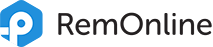
Getcourse. При создании покупки → Создание обращения в RemOnline
Получайте данные о созданных покупках в Getcourse
и создавайте обращения в RemOnline
Источник данных "Getcourse при создании покупки"
1. Из списка выберите "Getcourse - Вебхук при создании покупки"
 Дайте название источнику данных и нажмите "Сохранить"
Дайте название источнику данных и нажмите "Сохранить"

2. Скопируйте адрес вебхука и запустите обработку

Этот URL содержит адрес на который Getcourse будет отправлять информацию, а также уже сформированный список параметров доступных в Getcourse.
3. Перейдите в настройки "Getcourse" - "Процессы"

4. Создайте новый процесс

Выберите настройки Бизнес-процесса. Выберите для поля "Тип объекта" значение "Пользователи", выберите "Шаблон" и нажмите "Создать"

5. Добавьте в бизнес-процесс новый блок "Операция"

Выберите операцию "Вызвать URL"

6. Вставьте адрес вебхука, скопированный из обработки Webjack и нажмите "Сохранить"

Важно! Убедитесь, что перед адресом не вставилось никаких лишних символов, например пробелов или табуляций
Соедините "Начало работы" процесса с задачей "Вызвать url"

7. Перейдите во вкладку "Общее", выберите опцию "При создании объекта" и нажмите "Запустить"


С этого момента при создании пользователя в Getcourse, созданный вами процесс будет вызывать URL, тем самым отправляя все данные о заказе в вашу обработку в сервисе Webjack.
Тестирование передачи данных
1. Перейдите в тестового пользователя и добавьте ему новый заказ

2. Добавьте в список какую-нибудь позицию и нажмите "Создать"

3. Для этого заказа нажмите "Добавить платеж", укажите статус платежа "Получен" и нажмите "Сохранить".

3. Вернитесь в обработку, перейдите в низ страницы к блоку "Журнал операций". Если новая запись появилась, то можно зайти в нее и посмотреть какие данные пришли.


Мы видим, что данные о созданной нами оплате поступили в сервис. Значит все настроено правильно.
Теперь можно настроить отправку этих данных в другой сервис. Для этого нужно настроить "Действия"
Создание обращения в RemOnline
Шаг 1. Добавьте действие "JSON Компоновщик"
В разделе "Действия" нажмите кнопку "Добавить"

Выберите действие "JSON Компоновщик"

Заполните необходимые поля в этом действии
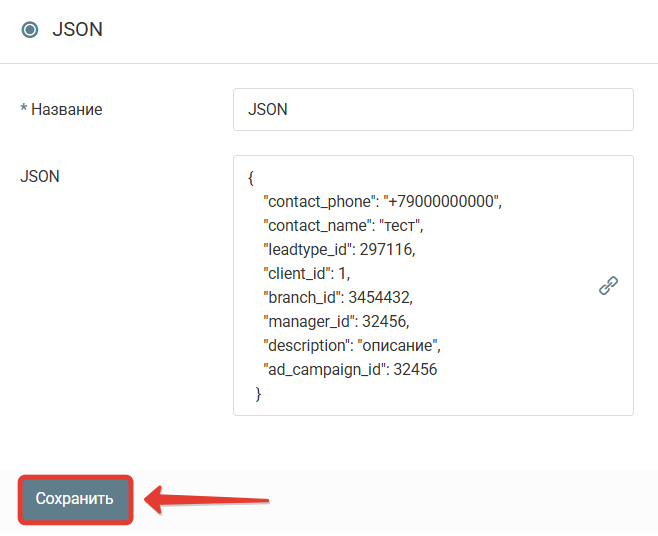
Список обязательных полей, которые необходимо добавить в компоновщик:
- client_id - ID клиента (нужно указывать только при отсутствии contact_name и contact_phone)
- contact_name - Имя
- contact_phone - Телефон
- leadtype_id - ID типа запроса
Необязательные поля:
- branch_id - ID локации
- manager_id - ID ответственного менеджера
- description - описание обращения
- ad_campaign_id - ID рекламной кампании
Шаг 2. Добавьте действие "HTTP-запрос"
В разделе "Действия" нажмите кнопку "Добавить"

Выберите действие "HTTP-запрос"

Настройте отправку запроса в соответствии со скриншотом
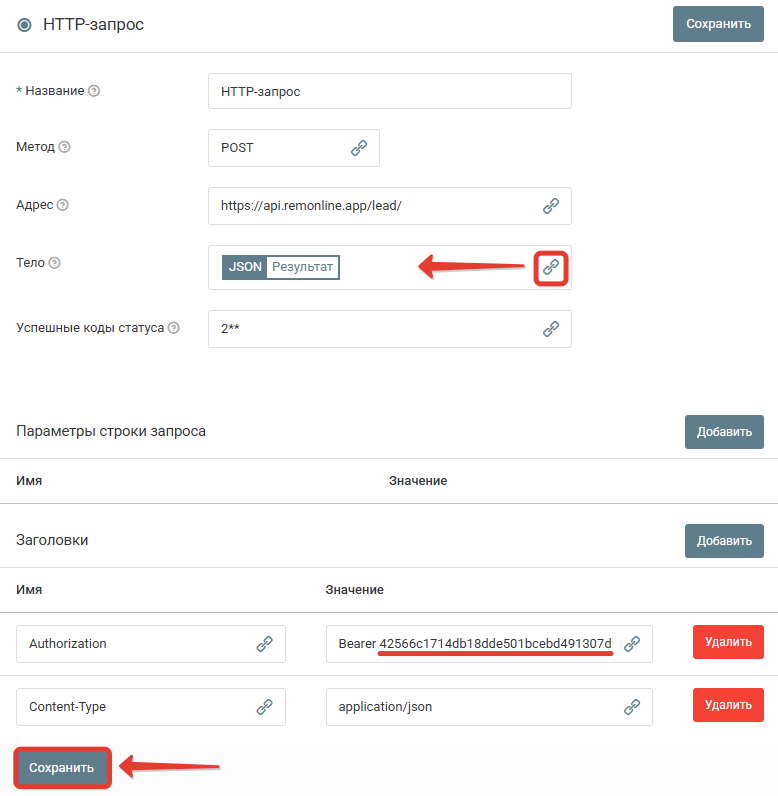 Получить токен для заголовка Authorization можно в интерфейсе RemOnline, для этого перейдите в "Настройки → API".
Получить токен для заголовка Authorization можно в интерфейсе RemOnline, для этого перейдите в "Настройки → API".
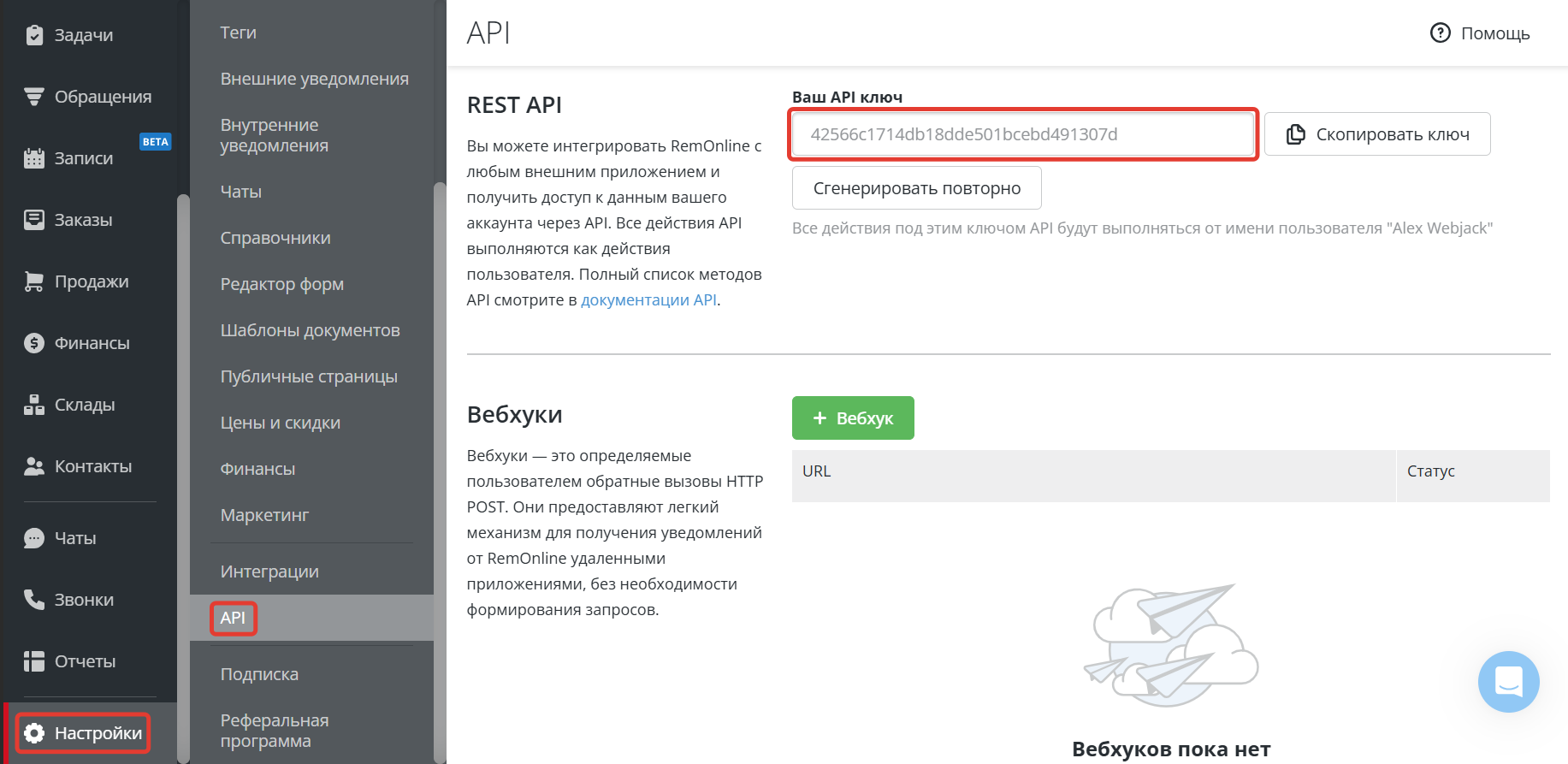
Нажмите на кнопку "Сохранить".
Запустите обработку
Нажмите на кнопку "Запустить"

С этого момента данные будут обрабатываться.
Как все будет работать?
- В обработку будут поступать данные из настроенного вами "Источника данных"
- Поочередно будут выполняться все действия, которые вы настроили
- Все поступающие в обработку данные, а также статус и история их обработки будут отражаться в "Истории операций"

В случае возникновения каких-либо ошибок в процессе обработки, вы получите письмо-уведомление на email.
Если вы обнаружили ошибку или неточность в описании, либо что-то не понятно, напишите нам в чат на сайте. Мы внесем правки.




